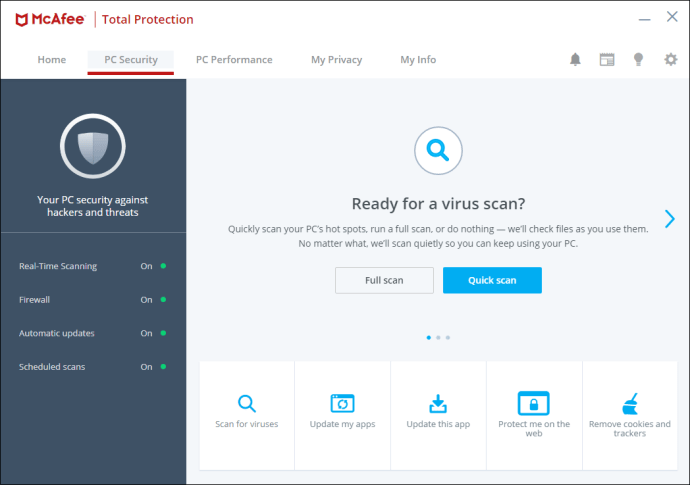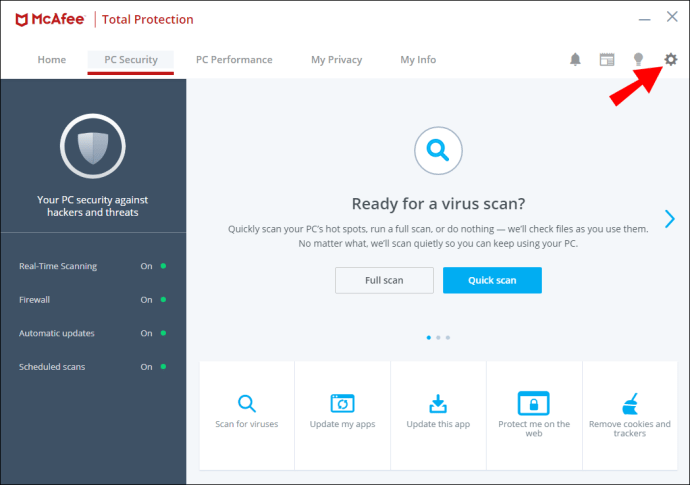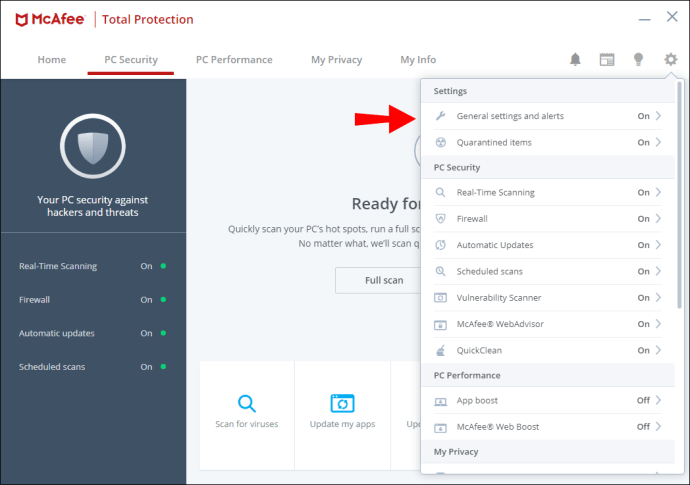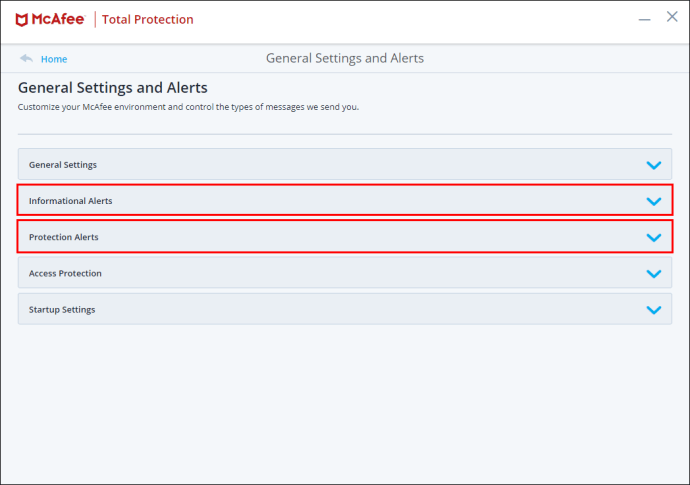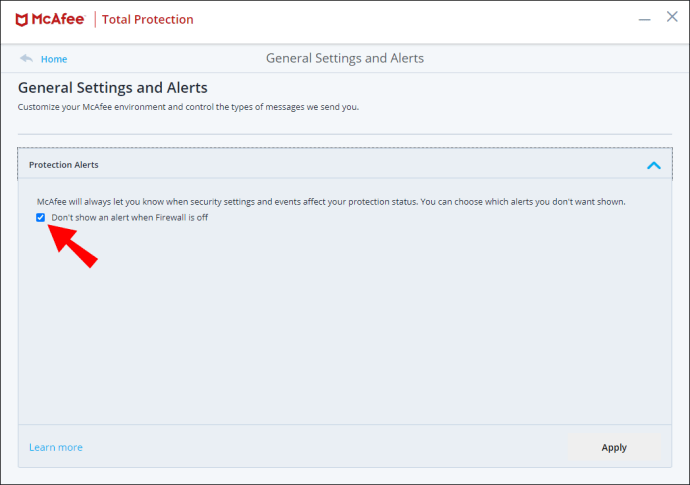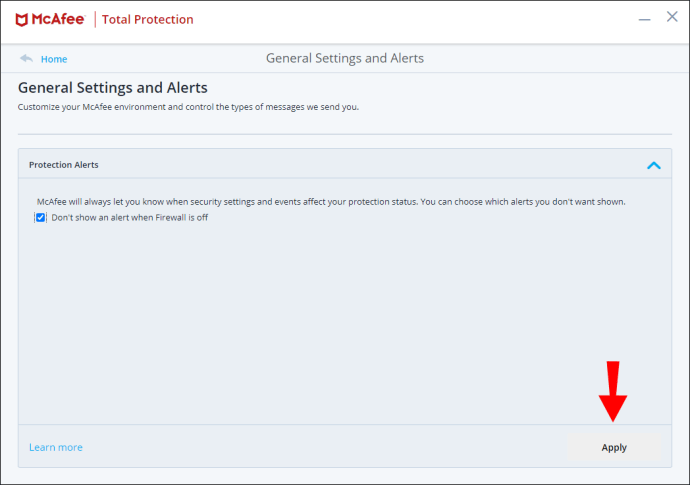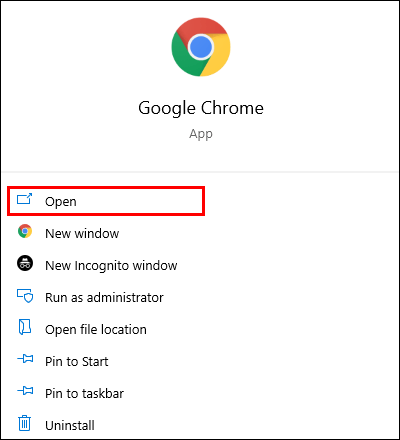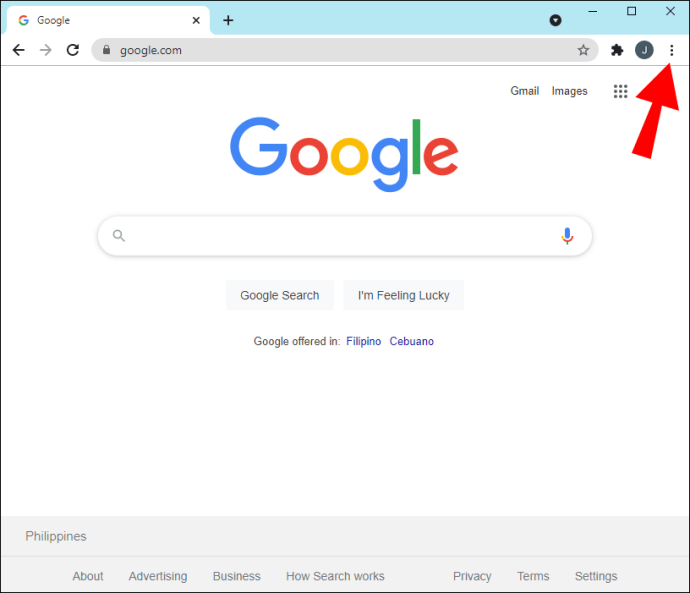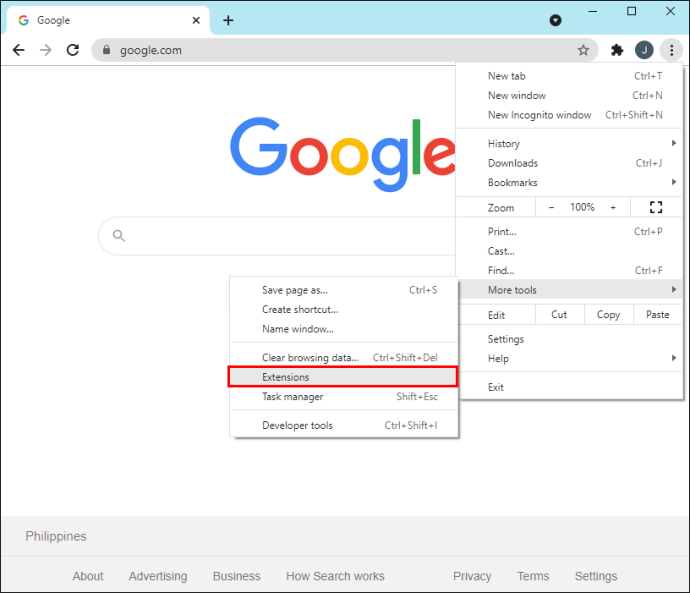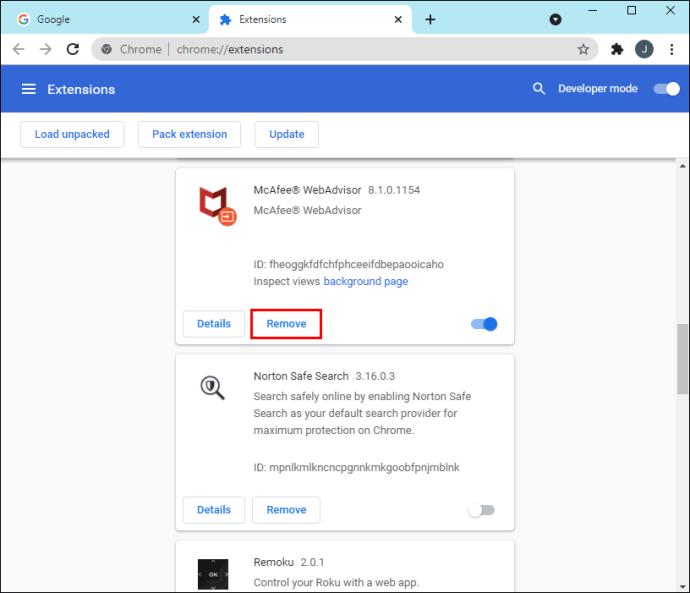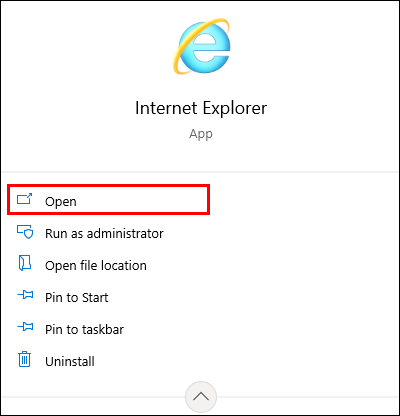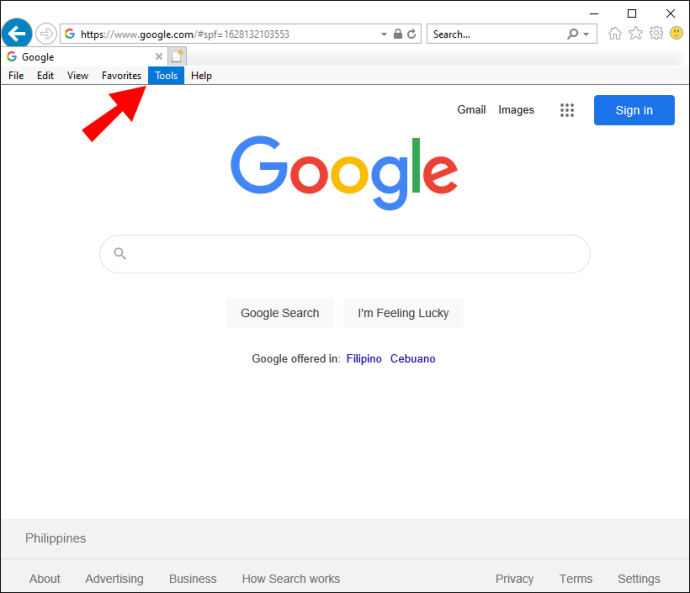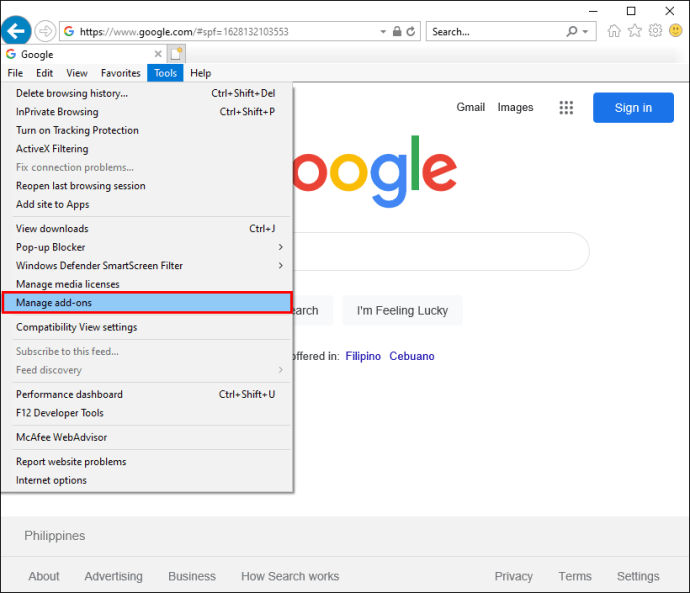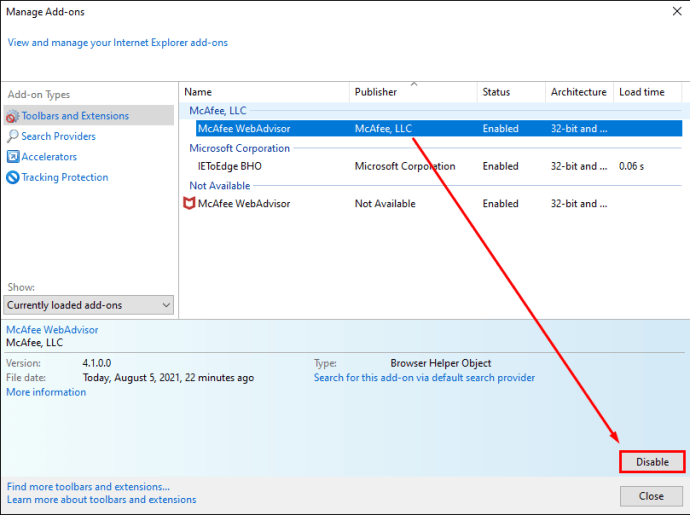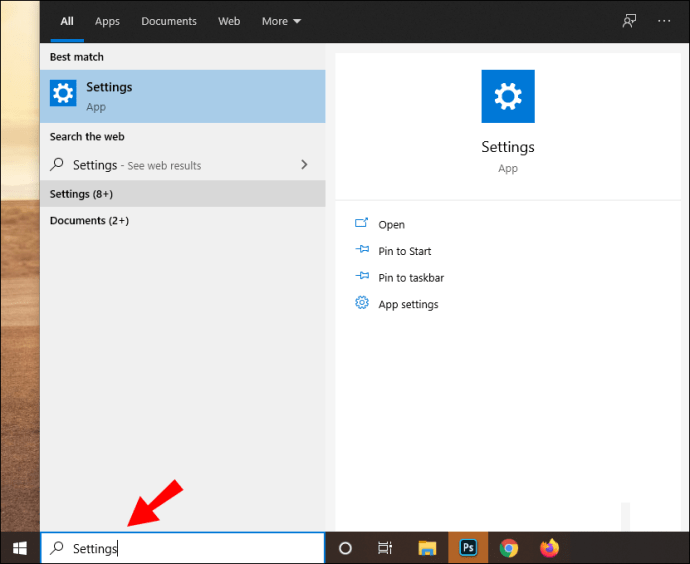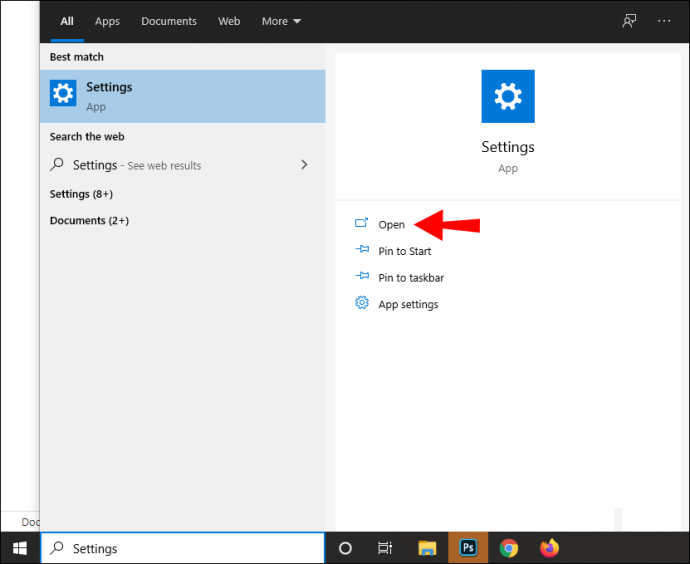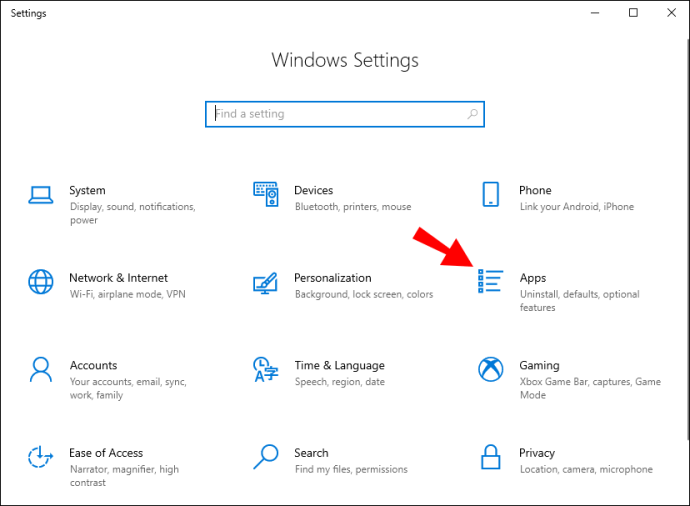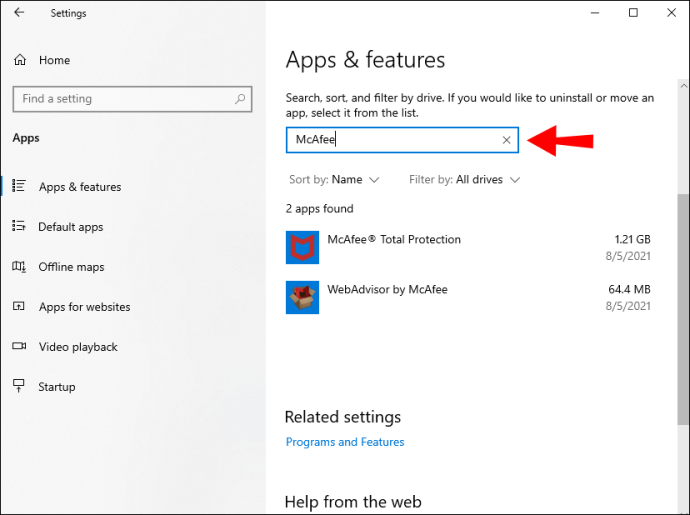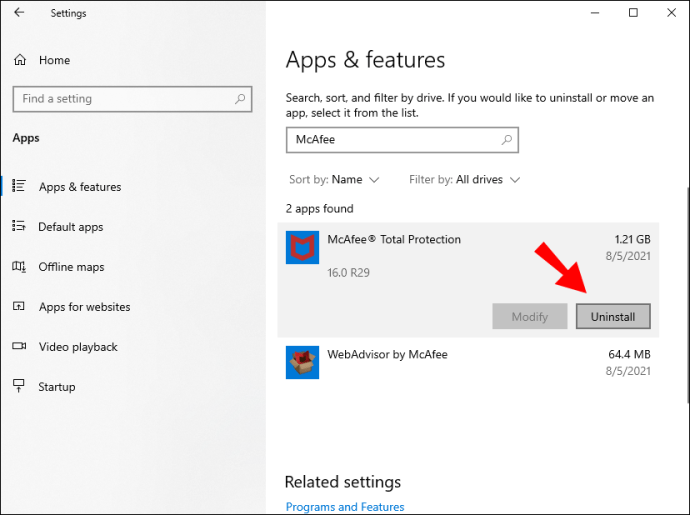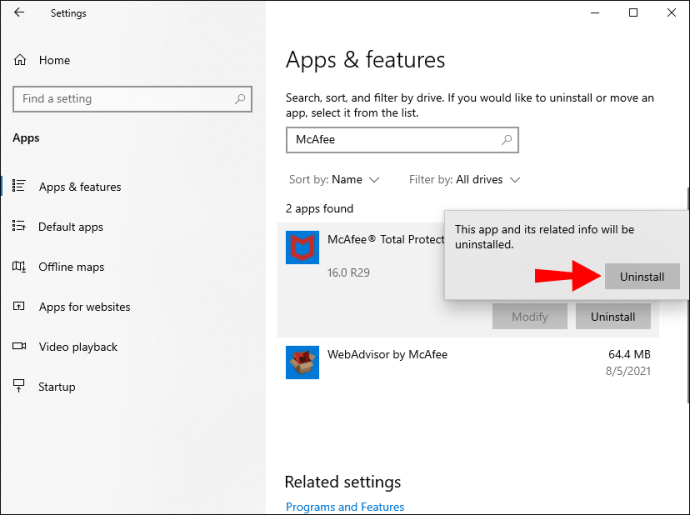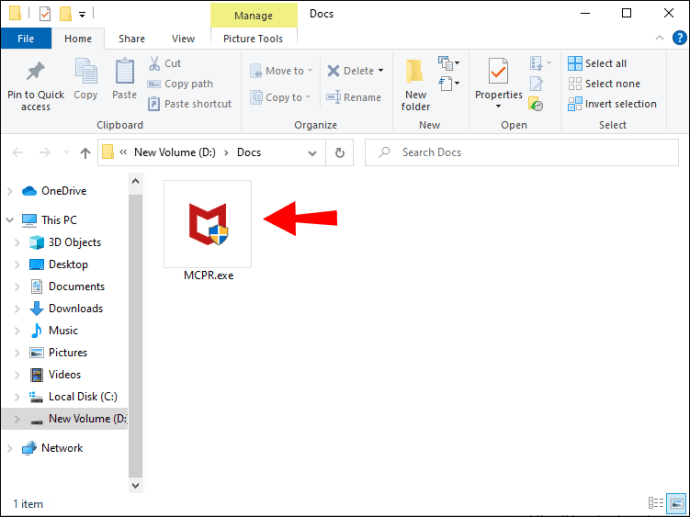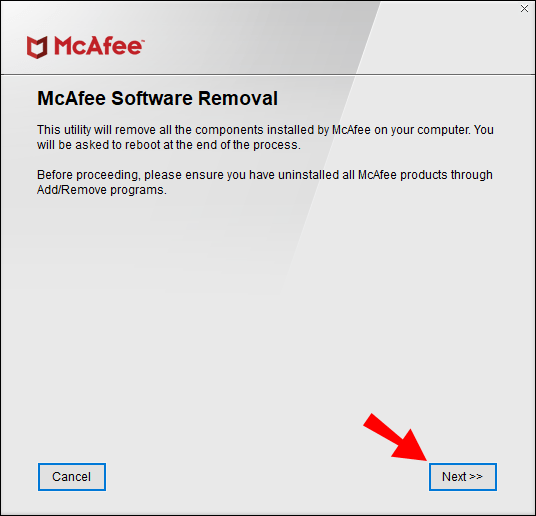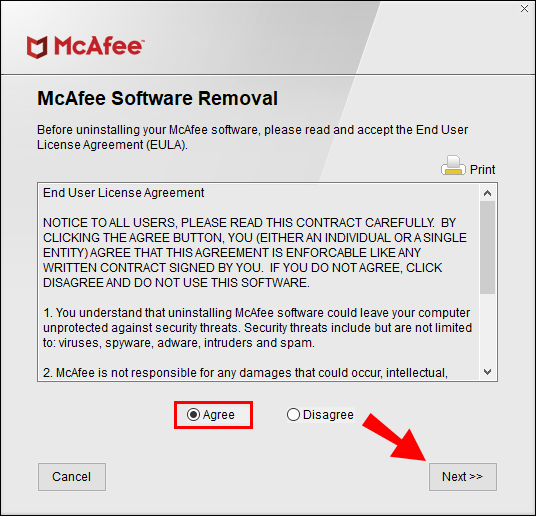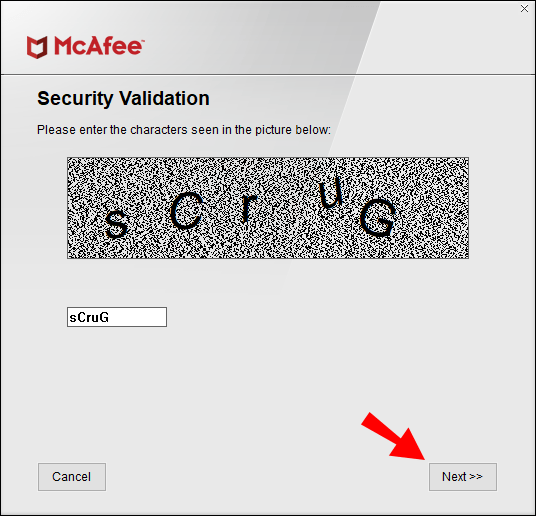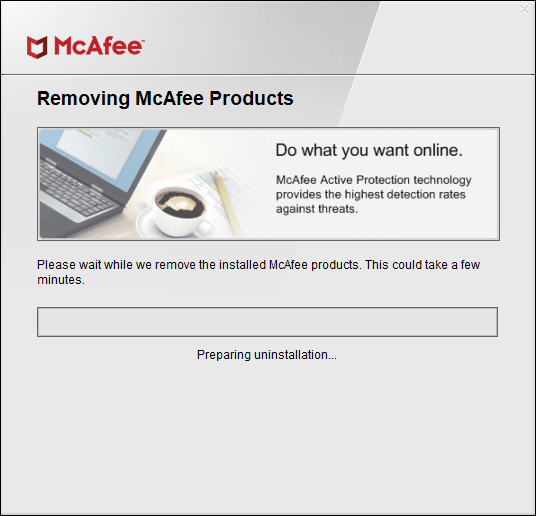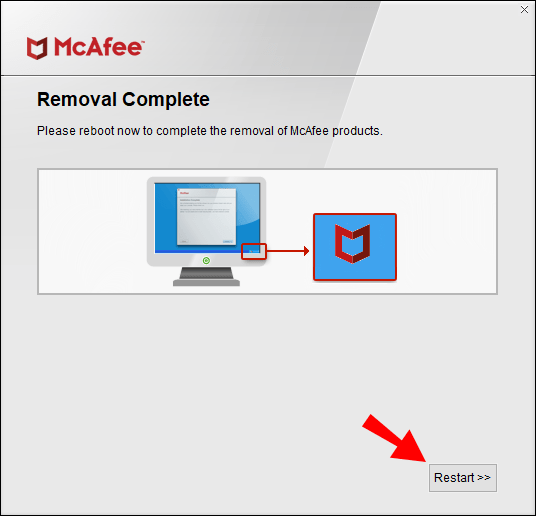Il software antivirus McAfee è considerato il migliore del gioco. L'azienda garantisce che i suoi database dei virus contengano informazioni aggiornate su tutti i più recenti virus informatici in agguato eseguendo una meticolosa scansione di Internet.

Tuttavia, McAfee può anche essere rigoroso nell'implementazione delle notifiche popup. Questo può essere fastidioso. Se preferisci che McAfee protegga il tuo computer in modo silenzioso, ti mostreremo come ridurre i popup. Diciamo ridotto perché McAfee non consente di disattivare tutti i popup. Dovrà comunque avvisarti quando devi installare qualcosa di vitale.
Oltre a mostrare come ridurre i popup, discuteremo di come funziona McAfee per proteggere il tuo dispositivo e condivideremo informazioni utili sui diversi tipi di virus informatici in circolazione.
Come fermare i pop-up McAfee
Per ridurre le notifiche pop-up McAfee:
- Accedi alla dashboard di McAfee.
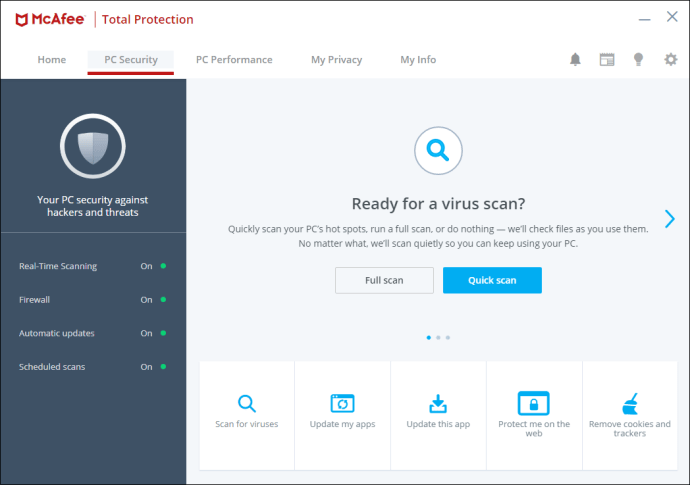
- Seleziona "Navigazione" nell'angolo in alto a destra.
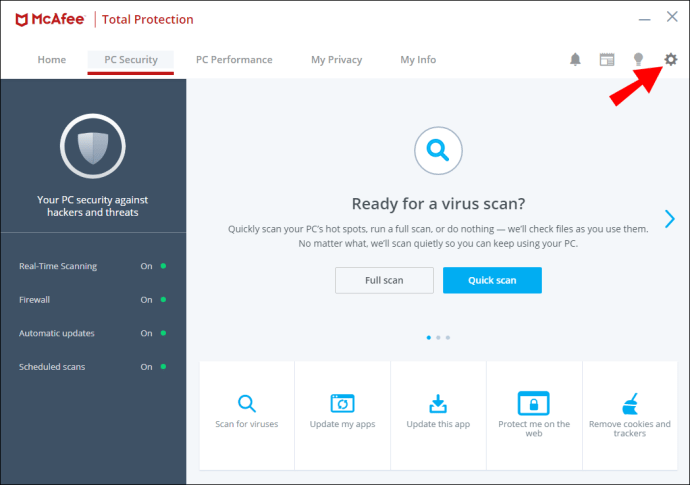
- Dalla scheda "Avanti", seleziona "Impostazioni generali e avvisi".
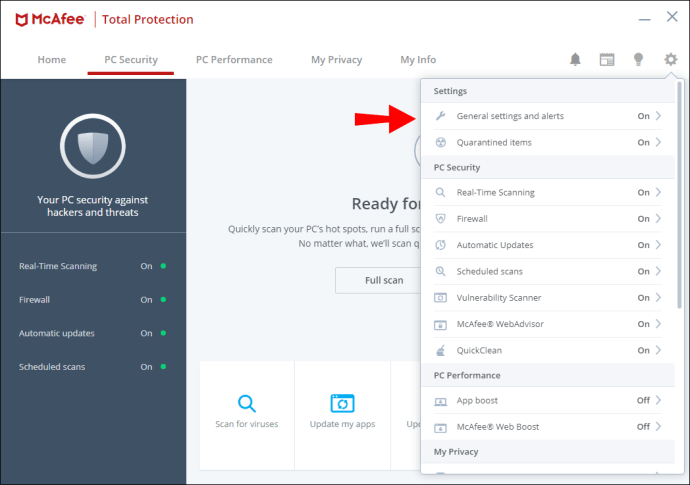
- Per disattivare manualmente i popup, seleziona l'opzione "Avvisi informativi" e "Avvisi di protezione".
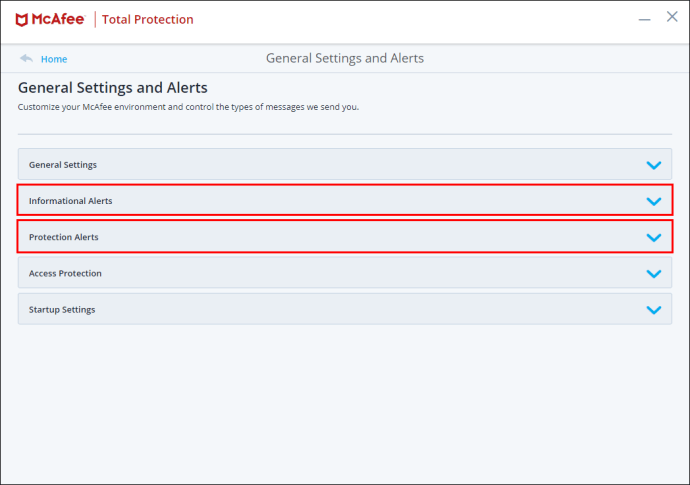
- Deseleziona le caselle per non ricevere più avvisi popup.
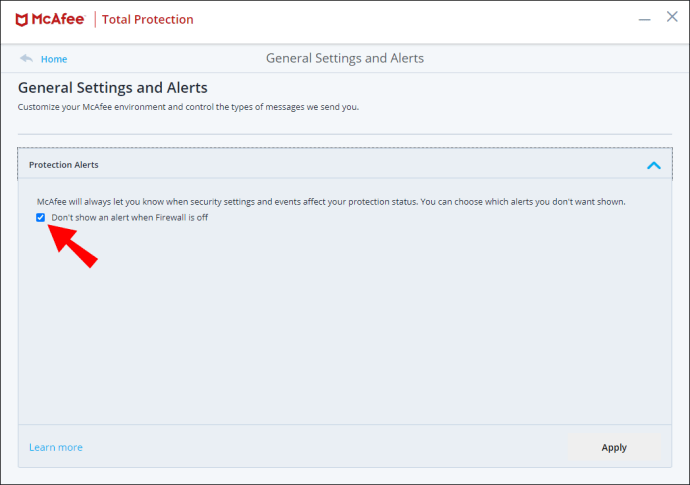
- Fare clic su "OK" per mantenere le modifiche.
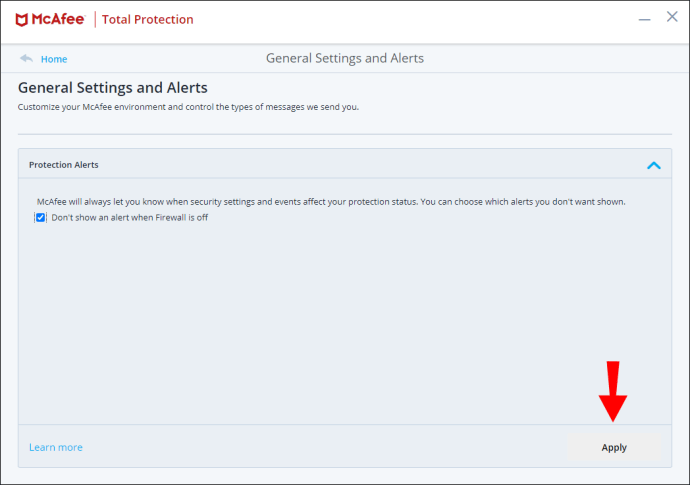
Prompt dello scudo attivo
Per disabilitare le notifiche di Active Shield, disattivare gli avvisi di sicurezza tramite McAfee Security Center:
- Avvia McAfee Security Center, quindi sotto "Attività comuni" fai clic su "Home".
- Sotto "Informazioni Centro sicurezza", seleziona "Configura".
- In "Avvisi", seleziona "Avanzate".
- Scegli "Avvisi informativi", quindi "Non mostrare avvisi informativi".
- Fare clic su "OK" per mantenere le modifiche.
Sbarazzarsi dell'estensione McAfee WebAdvisor
Per disabilitare temporaneamente l'estensione McAfee WebAdvisor in Chrome:
- Avvia Chrome.
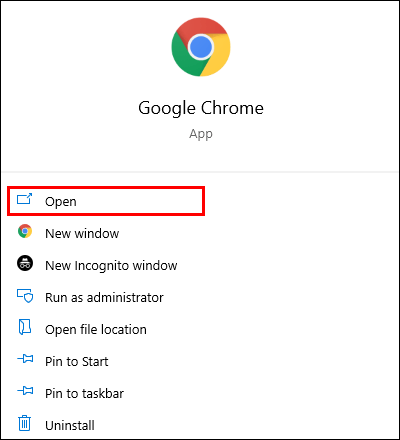
- In alto a destra, fai clic sull'icona del menu a tre punti.
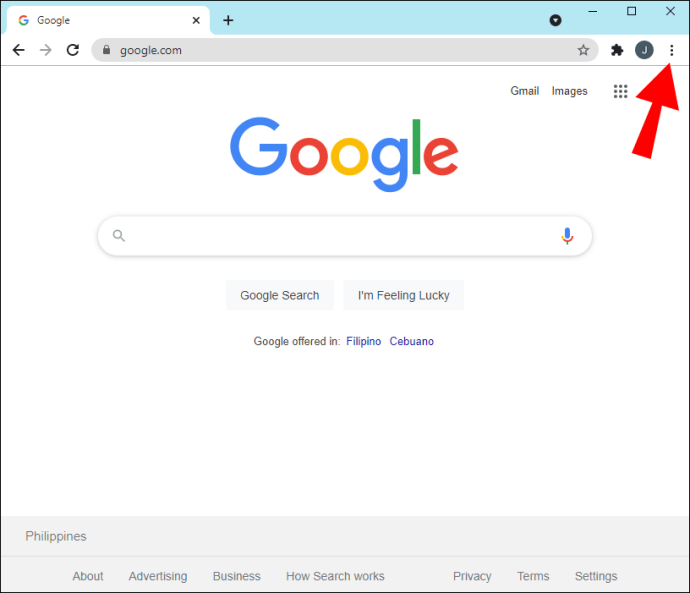
- Seleziona "Altri strumenti", quindi "Estensioni".
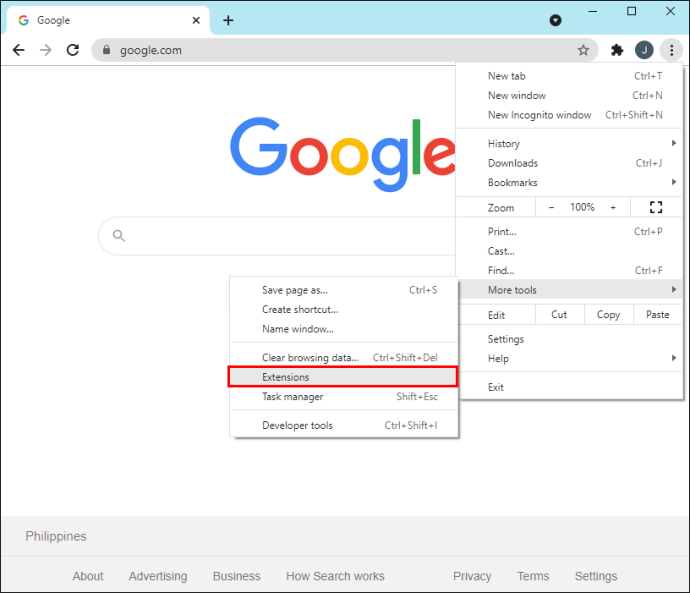
- Rimuovere il segno di spunta accanto a "McAfee WebAdvisor".
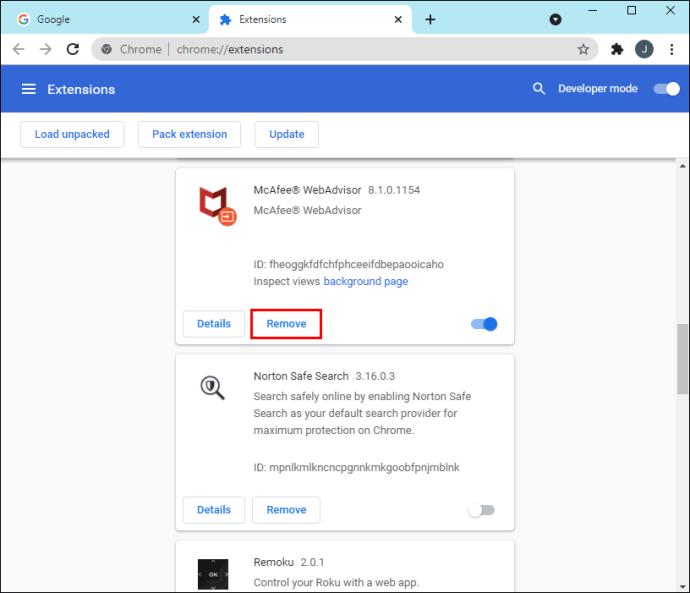
In Internet Explorer:
- Avvia Internet Explorer.
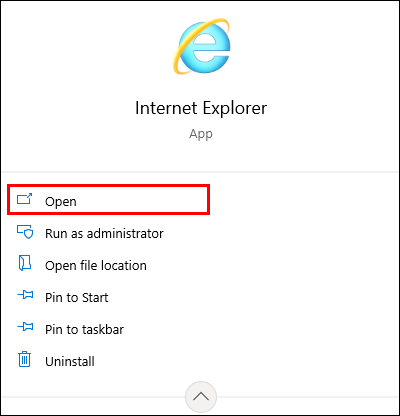
- Seleziona il menu "Strumenti".
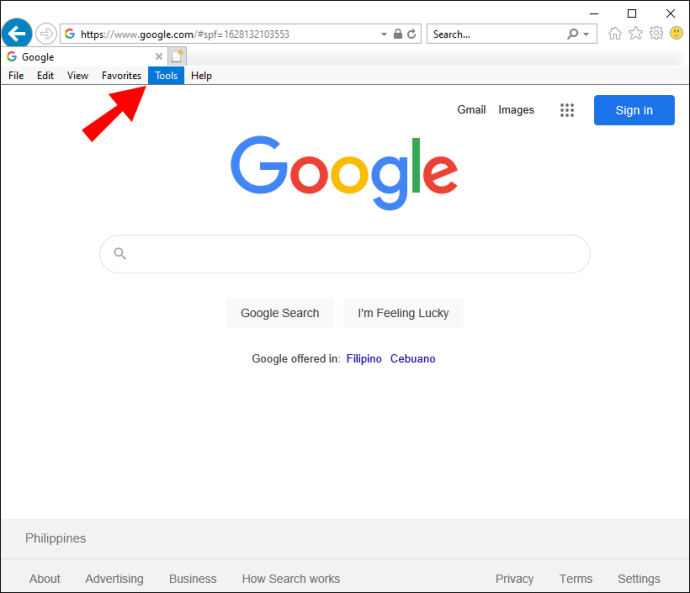
- Scegli "Gestisci componenti aggiuntivi".
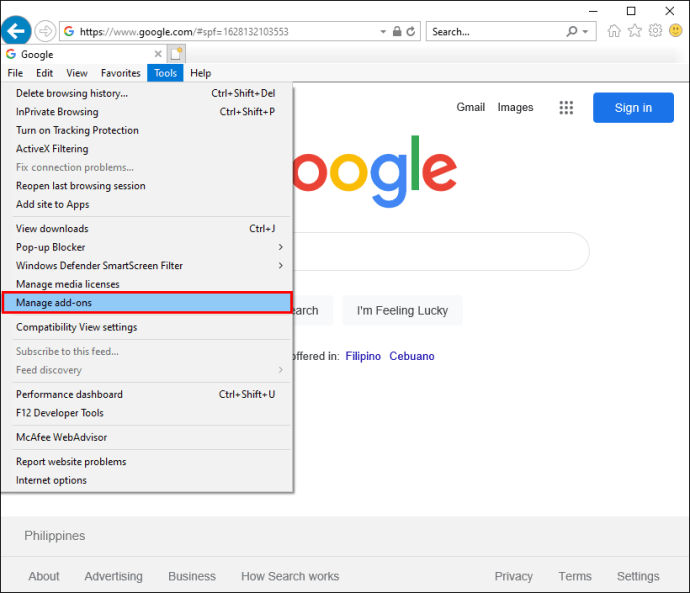
- Seleziona "Disabilita" accanto a "McAfee WebAdvisor".
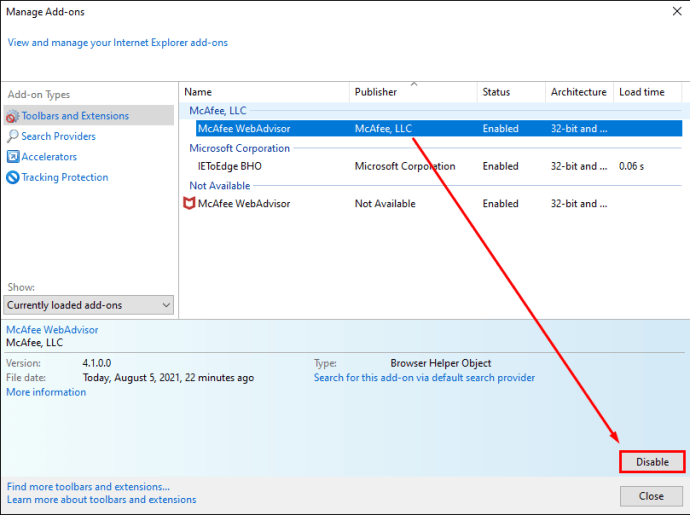
In Firefox:
- Avvia Firefox.
- In alto a destra, fai clic sull'icona del menu a tre punti.
- Fai clic su "Componenti aggiuntivi".
- Seleziona "Disabilita" accanto a "McAfee WebAdvisor".
Disinstalla McAfee
Per disinstallare il software McAfee in Windows 10:
- Nella casella di ricerca di Windows, inserisci "Impostazioni".
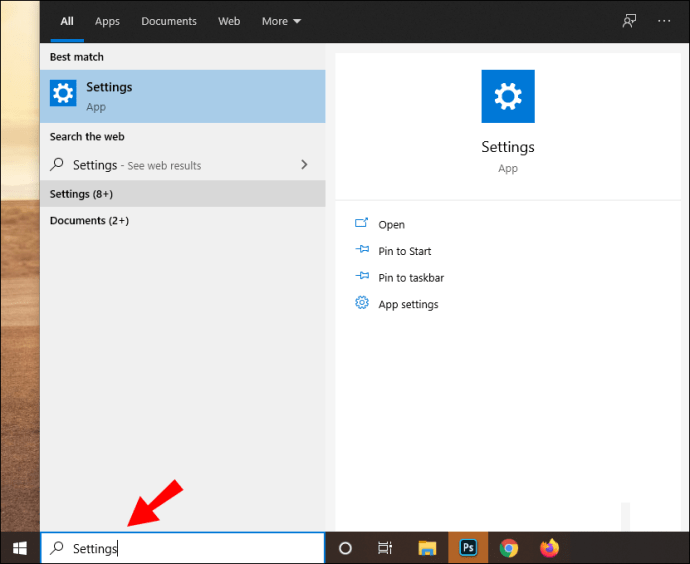
- Seleziona "Impostazioni" dai risultati.
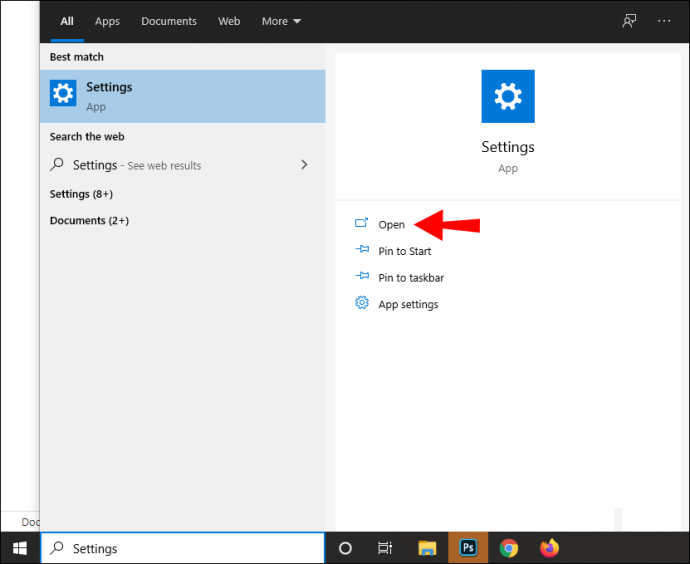
- Sotto "Impostazioni di Windows", fai clic su "App".
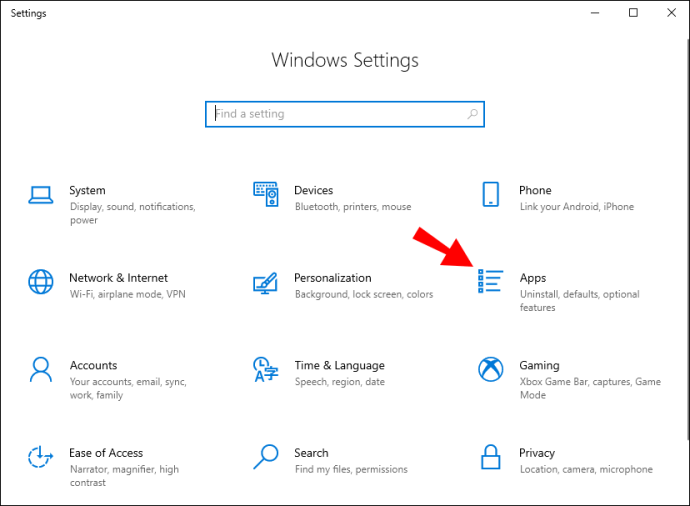
- Inserisci "McAfee" nella casella di ricerca, quindi scegli il prodotto che desideri rimuovere.
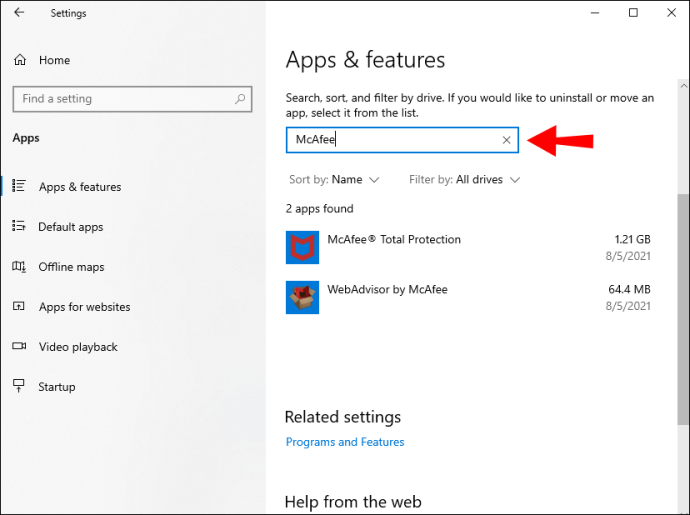
- Fai clic su "Disinstalla".
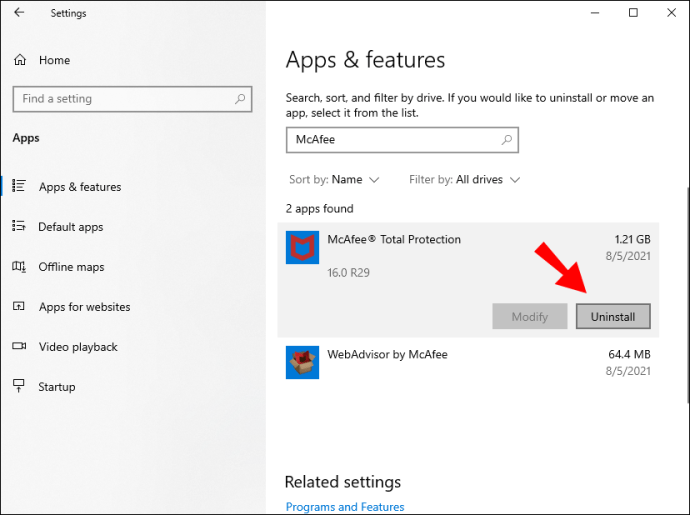
- Fare nuovamente clic su "Disinstalla" per confermare.
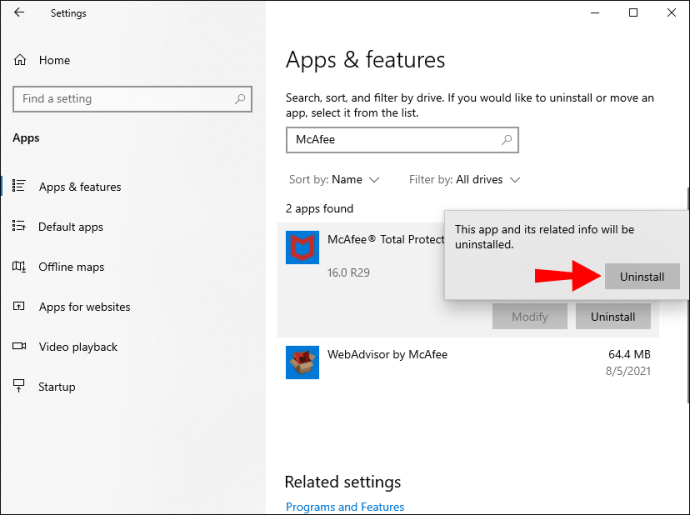
- Una volta completato, chiudi la finestra "Impostazioni".
Una volta riavviato il computer, vedrai che il programma è stato disinstallato.
Per disinstallare McAfee utilizzando lo strumento di rimozione McAfee in Windows:
- Passare al sito Web McAfee per scaricare lo strumento MCPR.
- Una volta scaricato, fare doppio clic sul file MCPR.exe.
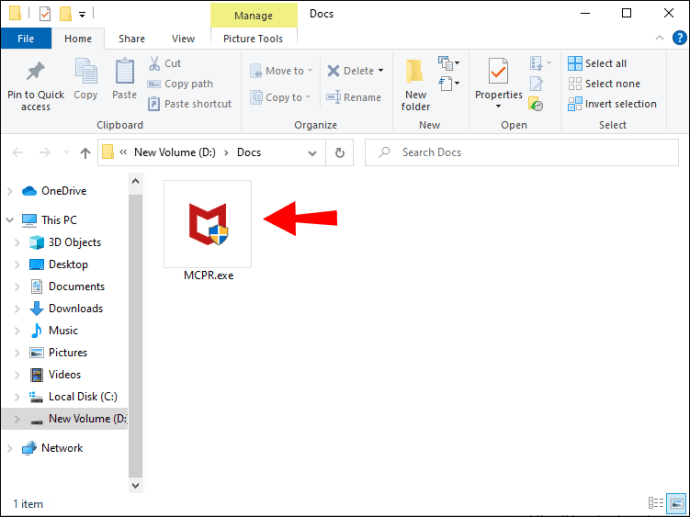
- Fai clic su "Sì, continua".
- Se ricevi un avviso di sicurezza, fai clic su "Esegui". Verrà avviato lo strumento di rimozione McAfee.
- Fare clic su "Avanti".
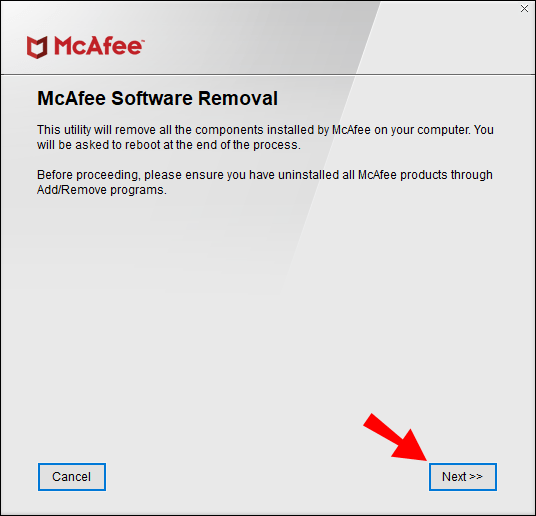
- Passare attraverso il contratto di licenza e fare clic su "Accetto" per continuare.
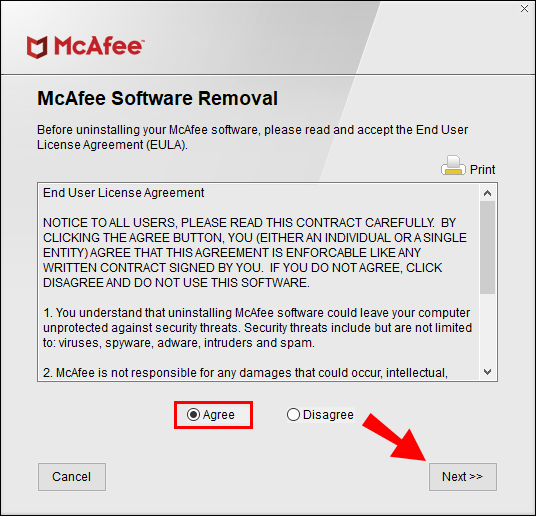
- Digitare i caratteri visualizzati nella schermata "Convalida sicurezza", quindi "Avanti".
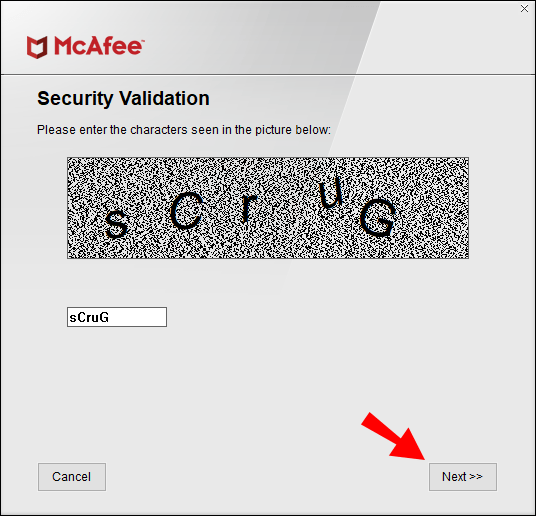
- Attendi mentre il software viene rimosso. Potrebbero volerci alcuni minuti.
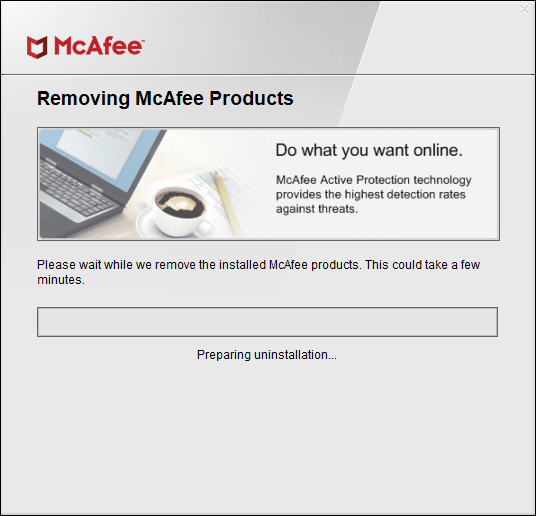
- Quando viene visualizzato il messaggio "Rimozione completata", fai clic su "Riavvia".
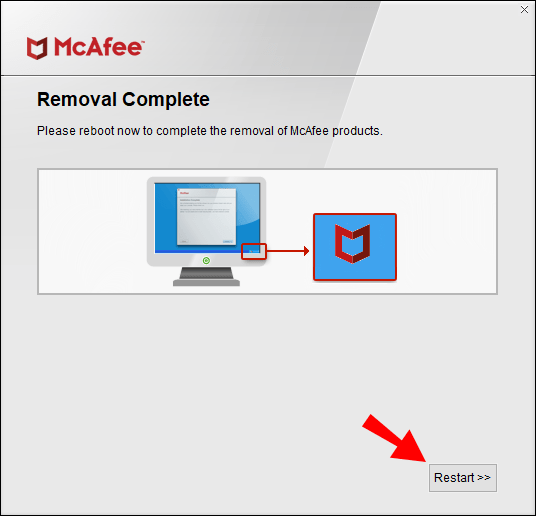
Per disinstallare McAfee sul tuo Mac:
- Avvia l'app Terminale.
- Inserisci uno dei seguenti comandi:
- Per le versioni 4.8 e precedenti:
sudo/Library/McAfee/sma/scripts/uninstall.ch
- Per le versioni 5.0 e successive
sudo/Library/McAfee/cma/scripts/uninstall.ch
- Per le versioni 4.8 e precedenti:
- Sulla tastiera premi il tasto "Invio" o "Invio".
Riduzione del rumore di McAfee
La rigorosa tecnologia di scansione Internet di McAfee ti tiene aggiornato su tutti i virus informatici, rendendo il tuo sistema informatico a prova di malware. È progettato per avvisarti dei virus rilevati e delle azioni intraprese, ecc., Ma può diventare fastidioso quando ricevi continuamente gli avvisi mentre lavori. Fortunatamente, McAfee ti consente di disattivare le notifiche di cui non devi essere a conoscenza.
Ora che ti abbiamo mostrato come ridurre i pop-up McAfee, ha fatto una differenza significativa? Hai mai sperimentato un virus informatico e, in caso affermativo, cosa è successo? Fatecelo sapere nella sezione commenti qui sotto.